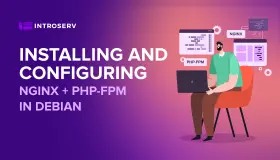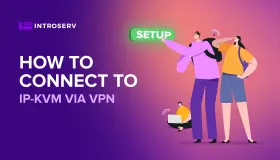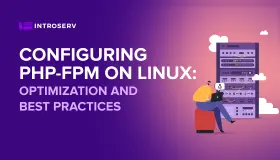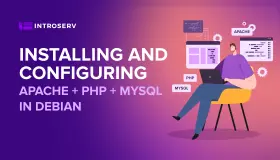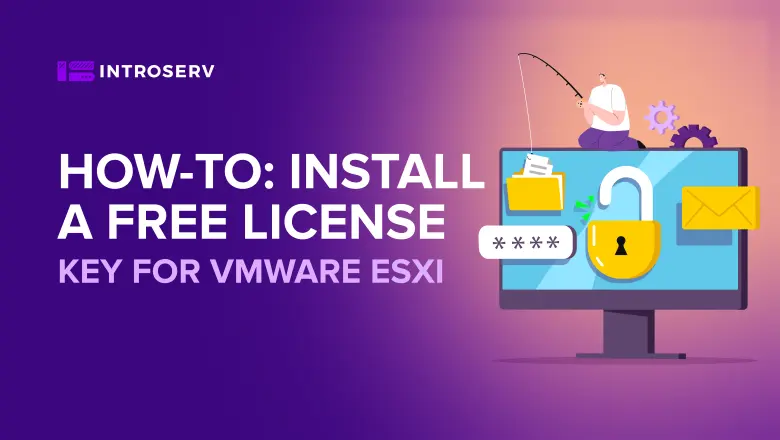
Jak zainstalować bezpłatny klucz licencyjny dla VMware ESXi
Jednym z najpopularniejszych pytań zadawanych przez nowych użytkowników VMware jest "jak zainstalować bezpłatną licencję VMware na VMware ESXi". Oprogramowanie wirtualizacyjne VMware VSphere ESXi jest dostępne za darmo na stronie VMware.com. Serwery z ESXi są dostarczane w trybie ewaluacyjnym na 60 dni z płatną warstwą ESXi przy zamówieniu. Maszyny wirtualne zostaną wyłączone, jeśli klucz licencyjny nie zostanie zainstalowany do końca okresu testowego i nie będzie można ich ponownie uruchomić, dopóki licencja nie zostanie zakupiona. Oznacza to, że jeśli licencja nie zostanie zakupiona po 60-dniowym okresie próbnym, wygaśnie ona za 60 dni.
Darmowa wersja VMware
W porównaniu do innych hiperwizorów, darmowa wersja VMware jest nieco ograniczona w porównaniu do płatnej, ponieważ brakuje jej vMotion, wysokiej dostępności, odporności na błędy itp. Użytkownicy darmowej wersji VMware powinni również pamiętać, że hosty zarządzające darmowym hiperwizorem VMware nie mogą być konfigurowane za pośrednictwem centralnego serwera zarządzania - serwera vCenter. Można je konfigurować tylko za pośrednictwem bezpłatnego klienta vSphere, który jest powiązany na stronie pobierania wraz z linkami do innych narzędzi.
Jak już jednak wspomniałem, użytkownik ma 60-dniowy okres próbny, podczas którego może korzystać ze wszystkich funkcji i wypróbować VMware.
Ważna uw aga: aby wypróbować system, musisz mieć do dyspozycji co najmniej 2 hosty.
Jak pobrać i licencjonować darmową wersję ESXi 6.7?
Przed instalacją VMware ESXi 6,7 należy zapoznać się z dokumentacją i przewodnikiem kompatybilności sprzętowej. Ma to na celu upewnienie się, że wszystko będzie działać poprawnie. Wszystko, czego potrzebujesz, znajdziesz na oficjalnej stronie VMware.
Kroki do wykonania:
- Przejdź do VMware i wybierz Pobierz teraz. Aby kontynuować, konieczne może być utworzenie bezpłatnego konta. Jeśli nie masz konta, utwórz je, jest bezpłatne.
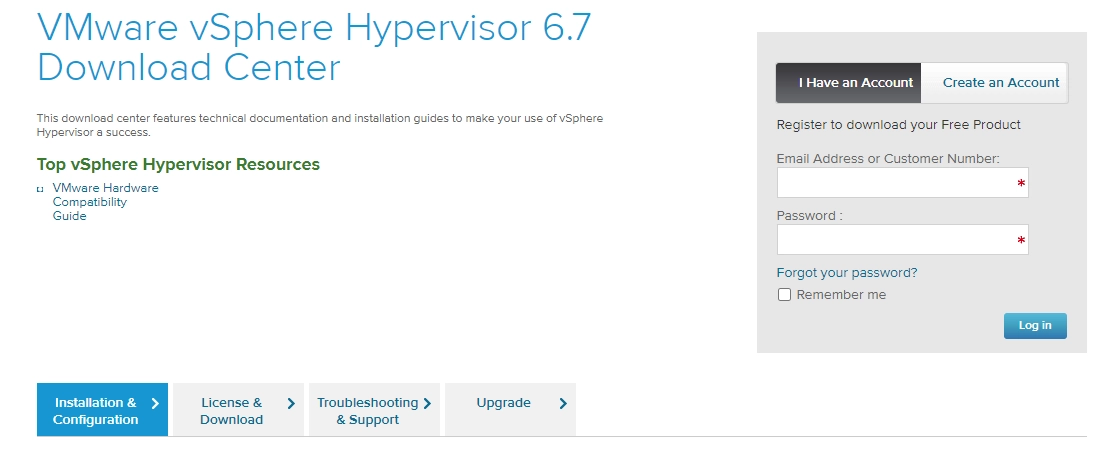
- Po wyświetleniu monitu zarejestruj się w celu pobrania.
- Po rejestracji zostaniesz przekierowany na stronę licencji i pobierania:
- Zanotuj swój klucz licencyjny (dotyczy wersji bezpłatnej).
- Wybierz Manually Download, aby rozpocząć proces pobierania
Nie zapomnij wypełnić wszystkich wymaganych pól - zaznacz, że zgadzasz się na warunki licencji i na tej samej stronie wskaż, ile hostów masz w swoim środowisku produkcyjnym. Możesz podać maksymalnie 999 hostów...

Po kliknięciu przycisku potwierdzenia sprawdź swoją skrzynkę odbiorczą, aby aktywować konto VMware przed próbą zalogowania. Konto to nosi nazwę"My VMware".
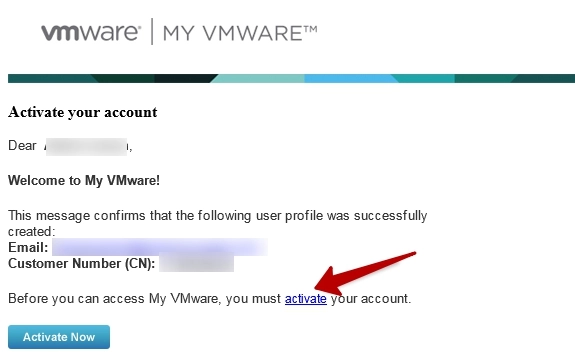
Po aktywacji konta VMware będzie można zalogować się do nowo utworzonego konta VMware. Po wejściu zobaczysz stronę, na której możesz
- Skopiować klucz licencyjny
- Pobrać darmowy VMware Hypervisor
- Pobrać klienta vSphere do zarządzania
- Pobrać VMware Tools for Linux Guest OS (plik ISO).
2. Zainstaluj darmowy hypervisor na swoim sprzęcie i klienta vSphere na swojej stacji roboczej. Możesz nagrać plik ISO na płytę CD lub użyć systemu zdalnego sterowania, takiego jak iLo, aby bezpośrednio zamontować obraz ISO.
Klient vSphere wymaga systemu operacyjnego Windows. Możesz użyć laptopa lub zwykłego komputera z systemem Windows XP SP3, Vista, 7, Windows 8.x. Należy pamiętać, że klient vSphere został wycofany od wersji 6.5. Aby zarejestrować licencję za pośrednictwem interfejsu internetowego dla VMware 6.5 i nowszych, patrz 3b (poniżej).
3a. Rejestrujemy licencję za pośrednictwem klienta
Łączymy się z hostem ESXi > zakładka Configuration > Licensed features
Uwaga: w ESXi 5.x jest to to samo, co w ESXi 6.0 lub 6.5.
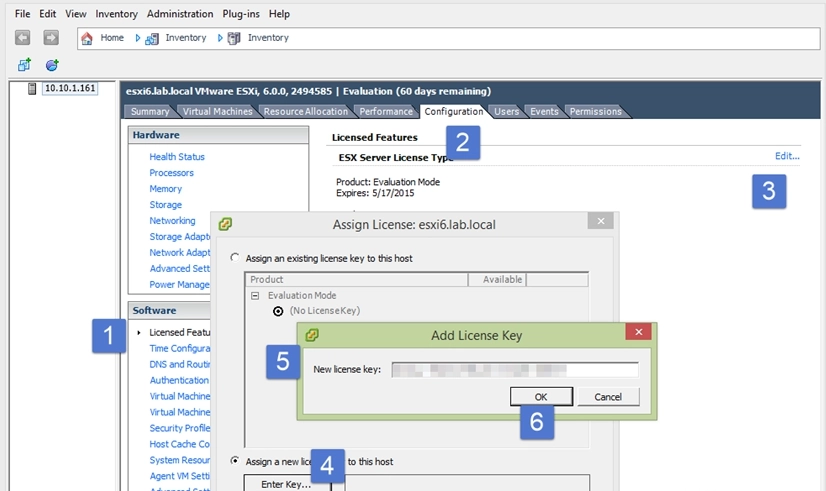
3b. Rejestrowanie licencji za pośrednictwem interfejsu internetowego
Przejdź do Manage-Licensing-Assignlicense.
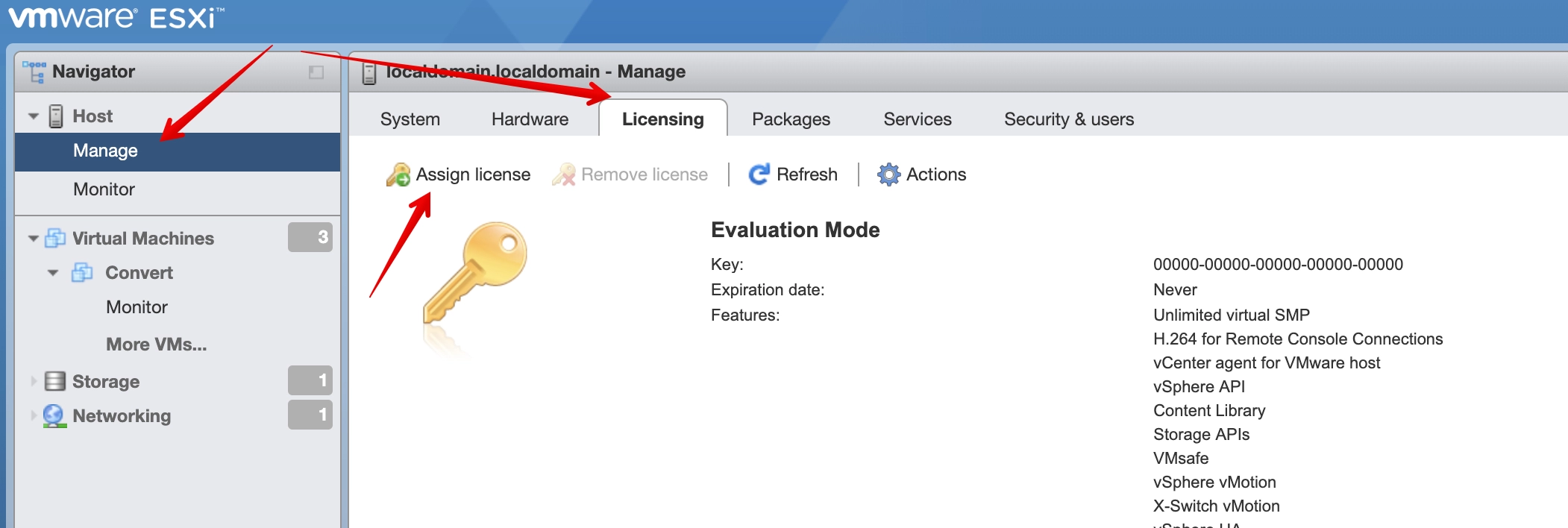
Wprowadź klucz i kliknijChecklicense
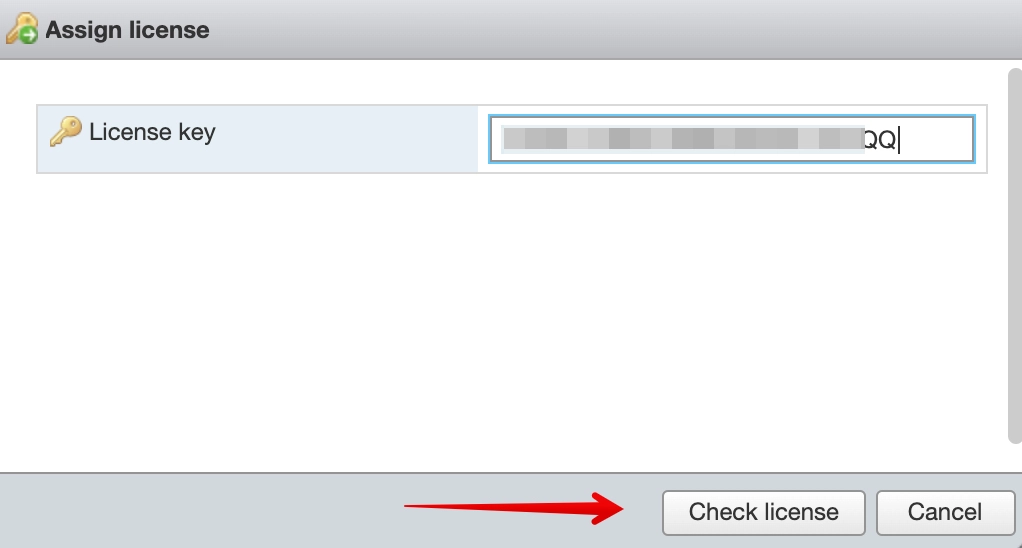
Po pomyślnej weryfikacji kliknijAssignlicense
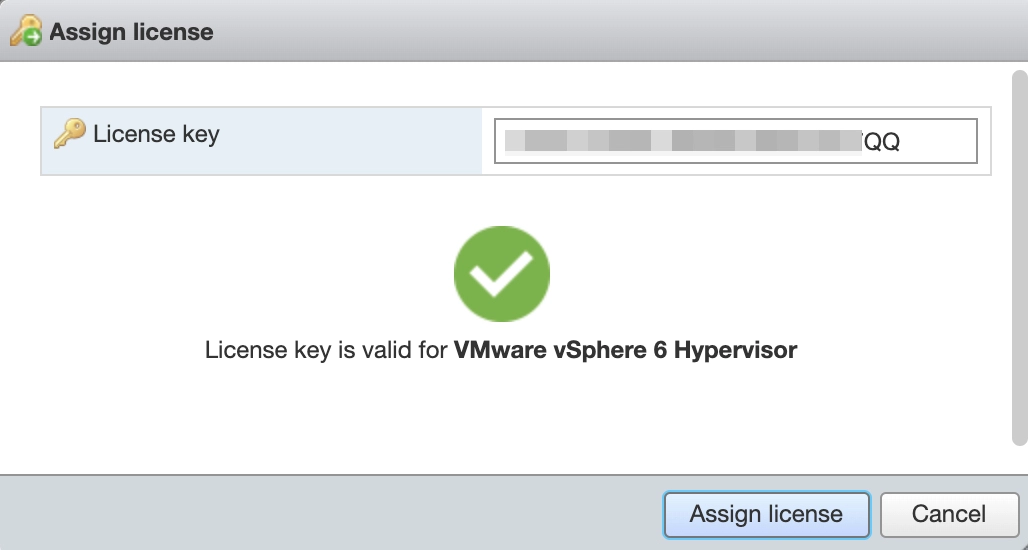
To wszystko.
Powinieneś teraz zobaczyć aktualne opcje licencji, takie jak te:
- CPU: nieograniczona
- Liczba rdzeni CPU: nieograniczona
Kiedyś istniał limit fizycznej pamięci RAM, ale teraz został on usunięty... nieograniczona ilość pamięci RAM.
Wersja Enterprise Plus ESXi zostanie pobrana jako bezpłatna wersja próbna podczas instalacji. Po wygaśnięciu okresu próbnego zostanie przywrócona do wersji bezpłatnej. Wiele funkcji przestanie działać, w tym interfejsy API VADP do przechowywania i tworzenia kopii zapasowych, a także możliwość zarządzania hostem z serwera vCenter. W tym momencie ESXi będzie działać w trybie swobodnym na hoście ESXi. Nie zapomnij upewnić się, że klucz licencyjny jest prawidłowo przypisany.
Content